Planlagte oppgaver har ofte XP og Vistaser ut til å bli oversett. Dette er et flott verktøy å bruke til automatisering av vedlikeholdsoppgaver for OS. Det er mange ting du kan gjøre med dette praktiske verktøyet. I de følgende bildene demonstrerer jeg planlegging av diskopprydding i Windows XP. Senere denne uken vil jeg inneholde de ekstra innstillingene og funksjonene som er inkludert i oppgaveplanlegging i Vista.
Klikk på Start Programmer Tilbehør Systemverktøy Planlagte oppgaver

Vinduet Planlagte oppgaver åpnes. Bare dobbeltklikk på "Legg til planlagt oppgave" /

Veiviseren åpnes og forteller deg hva den gjør. Klikk Neste.

Siden oppgaven vi planlegger er en Windows-funksjon bare blar du ned til du finner det innebygde verktøyet. Klikk Neste.

Nå kan vi skrive inn et navn for oppgaven vår og planlegge hvor ofte vi ønsker at den skal utføres. For diskopprydding valgte jeg Månedlig.

Nå velger vi det bestemte tidspunktet for å starte oppgaven. Siden jeg ikke vil at Diskopprydding skal kjøres mens jeg er på datamaskinen, velger jeg en tid jeg vet at jeg ikke vil være med på den. Ja, 02:00… ikke alle nørder drikker Red Bull!

Om nødvendig må du oppgi administratornavn og passord.
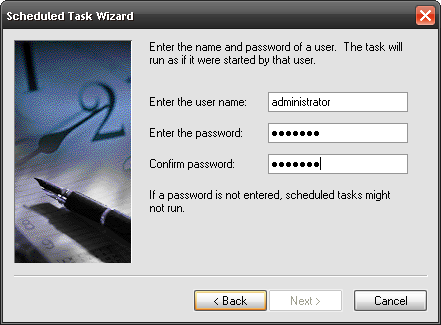
Du er ferdig! Klikk på Fullfør.

Dette er et veldig enkelt eksempel på hvordan planlagtOppgaver kan brukes. Hvis det gjøres riktig, kan du virkelig oppstå mange automatiserte prosesser mens du er borte fra PC-en. I et IT-miljø på jobb bruker jeg planlagte oppgaver til å kjøre makroer og andre skript på nettverket vårt. Som jeg nevnte vil jeg gå mer i dybden med å bruke denne funksjonen inkludert Vista. Du kan til og med lage dine egne batch-filer som skal kjøres på en planlagt basis. Dette er en flott måte å ta mye kontroll over hva Windows gjør for å være til fordel for det effektive systemet ditt!








